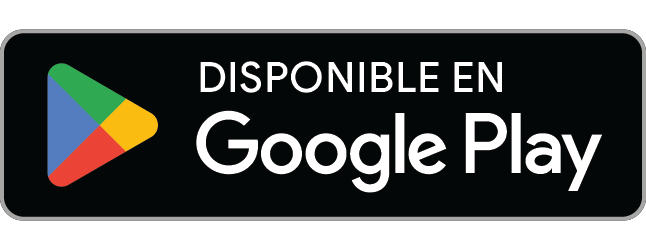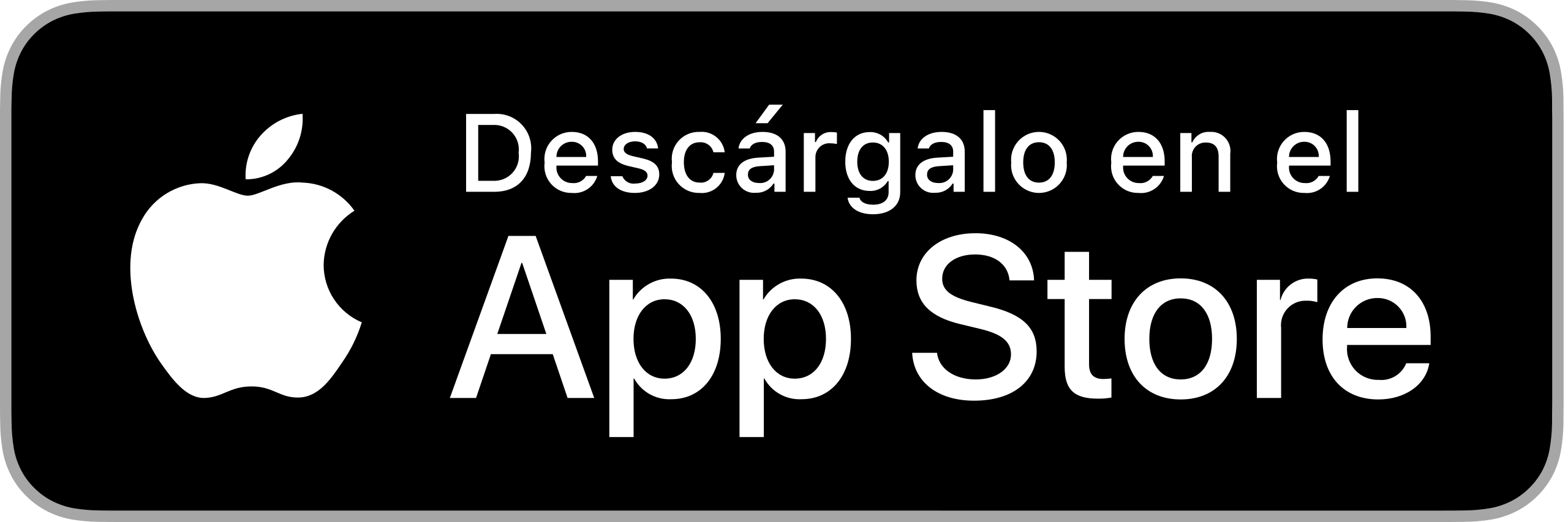¿Preocupado por tu seguridad? Averigua cómo cambiar la IP en tus dispositivos y navega con confianza.
¿Qué es la IP?
Cuando estamos conectados a Internet, se nos puede reconocer e identificar mediante la dirección IP ya que, la misma está asociada a nuestro dispositivo.
Antes de hablar de como cambiar la IP, tenemos que tener claro de lo que estamos hablando. ¿Qué es la IP y para qué sirve? La dirección IP (Protocolo de Internet) es un identificador, se trata de un numero asignado en la red para cada dispositivo conectado. Internet es una red de redes, existen diferentes tipos de red, pero dentro del propio internet también existen diferentes IPs.
Tipos de direcciones IP
Dirección IP pública
Una dirección IP pública es aquella que identifica tu red en Internet. Esta dirección es proporcionada por tu proveedor de servicios de Internet (ISP) y es visible para cualquier sitio web o servidor al que te conectes en la web. Es el identificador que utilizan los sitios para dirigir el tráfico hacia tu red.
Dirección IP privada
Las direcciones IP privadas son utilizadas dentro de una red local para identificar los dispositivos. Estas direcciones no son visibles en Internet y se utilizan para permitir la comunicación dentro de la red local.
Dirección IP dinámica
Una dirección IP dinámica es asignada por el ISP de manera automática y puede cambiar cada vez que te conectas a Internet. Esto es común en muchas conexiones residenciales y permite a los proveedores de servicios gestionar su asignación de direcciones de manera eficiente
Dirección IP estática
Una dirección IP estática es una dirección fija que no cambia cada vez que te conectas a Internet. Por lo general, es utilizada por servidores o dispositivos que necesitan mantener una dirección constante para ser fácilmente accesibles.
Cómo saber si mi IP es dinámica o estática
Para determinar si tienes una dirección IP dinámica o estática, puedes ponerte en contacto con tu ISP o hacerlo tú de manera manual. Una de las formas de averiguarlo sería la siguiente:
1. Accede a tu Router o Modem: Abre un navegador web y ingresa la dirección IP de acceso a tu router o modem. Por lo general, esta dirección es "192.168.1.1" o "192.168.0.1". Consulta el manual del dispositivo si no estás seguro de la dirección correcta.
2. Inicia Sesión en el Router: Ingresa tus credenciales de inicio de sesión del router. Si no las has cambiado, las credenciales predeterminadas suelen estar impresas en la etiqueta del dispositivo o en el manual.
3. Busca la Configuración de IP: Una vez dentro de la interfaz de configuración del router, busca la sección de "Configuración de red" o "Configuración de WAN".
4. Verifica el Tipo de IP: En esta sección, podrás ver si tu dirección IP es dinámica o estática. Si ves la opción de "Asignación dinámica de IP" o "DHCP", tu IP es dinámica. Si encuentras campos para ingresar direcciones IP manualmente, es una indicación de que tienes una dirección IP estática
Cómo cambiar la IP de mi ordenador en Windows
Cambiar tu dirección IP puede ser útil por varias razones:
- Privacidad: Cambiar tu dirección IP puede ayudar a mantener un cierto nivel de anonimato mientras navegas por la web.
- Acceso restringido: Algunos sitios web pueden bloquear ciertas direcciones IP. Cambiarla podría permitirte acceder a contenido bloqueado.
- Solución de problemas de red: Cambiar tu dirección IP puede resolver problemas de conexión o conflictos en la red.
- Evitar restricciones geográficas: Al cambiar tu dirección IP, podrías acceder a contenido que normalmente está restringido en tu ubicación.
Cambiar IP ordenador Windows 11, Windows 10 y Windows 7
Cambiar la dirección IP en diferentes versiones de Windows sigue un proceso similar:
Cambiar IP en Windows 11, Windows 10 y Windows 7
- Abre el menú "Inicio" y busca "Configuración de red".
- Selecciona "Configuración de red y Wi-Fi".
- Haz clic en "Cambiar configuración del adaptador".
- Haz clic derecho en tu conexión de red (Ethernet o Wi-Fi) y selecciona "Propiedades".
- Selecciona "Protocolo de Internet versión 4 (TCP/IPv4)" y haz clic en "Propiedades".
- Marca la opción "Usar la siguiente dirección IP" y proporciona la nueva dirección IP.
- Haz clic en "Aceptar" para guardar los cambios.
Cómo cambiar la IP de mi ordenador en MAC
Cambiar la dirección IP en un Mac es un proceso sencillo:
- Haz clic en el menú de Apple y selecciona "Preferencias del Sistema".
- Escoge "Red".
- Selecciona la conexión de red activa en el panel izquierdo.
- Haz clic en "Avanzado" en la esquina inferior derecha.
- Ve a la pestaña "TCP/IP".
- Cambia la configuración de "Configurar IPv4" a "Manual".
- Ingresa la nueva dirección IP y haz clic en "OK" para confirmar.
Cómo cambiar la dirección IP en Android
Cambiar la dirección IP en dispositivos Android puede variar según la versión y la interfaz del fabricante. Sin embargo, en general, los pasos son similares:
- Abre la aplicación "Configuración".
- Selecciona "Red e Internet".
- Escoge "Wi-Fi" o la conexión de red activa.
- Mantén presionada la red a la que estás conectado y selecciona "Modificar red" o "Editar".
- Marca la opción "Mostrar opciones avanzadas" si es necesario.
- Cambia "Configuración IP" a "Estática".
- Ingresa la nueva dirección IP, la puerta de enlace y la información de DNS.
- Guarda los cambios.
Cómo cambiar la dirección IP en IOS
Modificar la dirección IP en dispositivos iOS sigue un proceso similar:
- Abre la aplicación "Configuración".
- Selecciona "Wi-Fi".
- Presiona el icono de información (i) junto a la red a la que estás conectado.
- Escoge "Configurar DNS" y cambia a "Manual".
- Elimina las direcciones IP existentes y agrega la nueva dirección IP del servidor DNS.
- Confirma los cambios.
Cómo cambiar la IP: Configurar un proxy
Un proxy, en términos simples, es un intermediario entre tu dispositivo y los servidores a los que te conectas en Internet. Actúa como un mensajero que toma tus solicitudes de acceso a recursos en línea, como sitios web o archivos, y las reenvía a su destino. Configurar un proxy implica utilizar un intermediario que oculta tu dirección IP real al conectarte a Internet. Esto te brinda privacidad y acceso a contenido restringido.
Una forma de hacerlo sería la siguiente:
- Abre la configuración de red de tu sistema operativo.
- Busca la sección de configuración del proxy.
- Activa la opción de "Usar un servidor proxy".
- Ingresa la dirección IP del servidor proxy y el número de puerto.
- Guarda los cambios y tu tráfico de Internet pasará a través del servidor proxy, cambiando tu dirección IP aparente.
Cómo cambiar la IP con una VPN
Una VPN (Red Privada Virtual) actúa como un intermediario entre tu dispositivo y los sitios web que visitas, ocultando tu dirección IP real y proporcionando un alto nivel de privacidad. Es una de las formas más efectivas de cambiar tu dirección IP y mejorar tu privacidad en línea:
- Suscríbete y descarga una aplicación VPN confiable.
- Inicia sesión en la aplicación.
- Conéctate a un servidor VPN en la ubicación de tu elección.
- Una vez conectado, tu dirección IP aparente cambiará a la del servidor VPN.
En resumen, cambiar tu dirección IP puede ser útil por diversas razones, desde mejorar tu privacidad hasta acceder a contenido restringido. Con las instrucciones proporcionadas, puedes cambiar la dirección IP de tu ordenador en diferentes sistemas operativos, así como mediante el uso de proxies y VPNs.
¿Tienes preguntas o requieres asistencia? No dudes en contactar con Embou al 976 363 800 o entrar a nuestra web www.embou.com. Nuestro equipo está aquí para brindarte el apoyo que necesitas. Confiar en Embou significa contar con una conectividad confiable y un servicio de máxima calidad. ¡Únete a nuestra red!